Hirdetés
 Ha okostelefonnal készített fényképet néz, egy dolog megkönnyíti a komoly fényképezőgéppel készített fotótól eltérő megkülönböztetést - a mélységélesség. A dSLR-felvételekkel készített fényképek háttere gyakran kissé homályos, és a fénykép tárgya élesen fókuszált, és a látványba nyílik. AfterFocus egy alkalmazás számára Android és iPhone amely megígéri, hogy ugyanazt a megjelenést fogja nyújtani az okostelefon fényképeihez.
Ha okostelefonnal készített fényképet néz, egy dolog megkönnyíti a komoly fényképezőgéppel készített fotótól eltérő megkülönböztetést - a mélységélesség. A dSLR-felvételekkel készített fényképek háttere gyakran kissé homályos, és a fénykép tárgya élesen fókuszált, és a látványba nyílik. AfterFocus egy alkalmazás számára Android és iPhone amely megígéri, hogy ugyanazt a megjelenést fogja nyújtani az okostelefon fényképeihez.
Röviden megemlítette AfterFocus: Hozza a DSLR-szerű fényképeket Android telefonjára Olvass tovább a MakeUseOf könyvtárban, de ma tesztelni fogom, és átfuttatom az alkalmazást egy valódi fotóval az ön valódi fotójáról, amelyet ma reggel készítettem a konyhámban. Még izgatott? Remélnem kell.
Az eredeti fénykép
Először is, itt kell működnünk:

Igen, én vagyok az, aki visel a Cookie Monster inget. Nem nagy kép, de jellemző okostelefon-minőség: Minden nagyon egységes fókuszban van, és a kezdethez semmi sem túl remeg vagy homályos. Most nézzük meg, mit tehetünk vele.
A AfterFocus interfész
Az első dolog, amit tudnia kell az AfterFocus használatával kapcsolatban, hogy nem teljesen automatikus. El kell mondania, mit akar homályosítani, és mit kell összpontosítani.
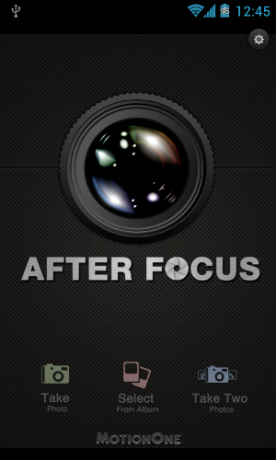
Amint elindítja az AfterFocus programot, az alkalmazás lehetővé teszi, hogy fényképeket készítsen a beépített kameraalkalmazással, vagy válasszon meglévő fotót egy albumból, amellyel együtt dolgozhat. Az - Készítsen két fényképet”Opció még nem aktív az Androidon. Az alkalmazás Pro verziójára van fenntartva, valamikor májusban esedékes a Google Playen. Ez egy olyan szolgáltatás, amely állítólag megkönnyíti a After Focus számára az előtér észlelését a háttérből egy fénykép készítésével, a kamera kissé mozgatásával és egy másik fénykép készítésével.
Már van egy fényképünk, amellyel dolgozni szeretnénk, tehát csak a galériából vettem fel. Ezután az AfterFocus megkérdezte, hogyan szeretném kiválasztani a fókuszterületet:
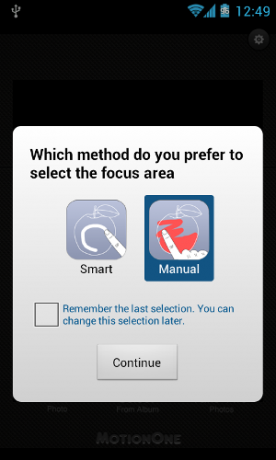
Kézi fókuszválasztás
Mindkét módszert megmutatom ebben a bejegyzésben, de úgy döntöttem, hogy először a Manual használatával járom. Miután kiválasztotta ezt a módszert, az AfterFocus bemutat egy gyors kétlépcsős bemutatót:
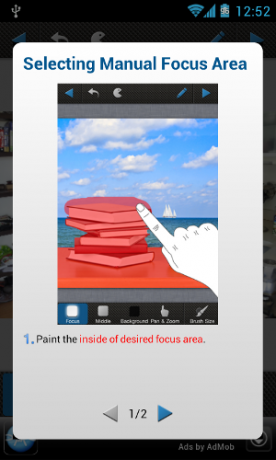
Valójában nagyon egyszerű. Alapvetően a képet festeti, jelezve, hogy mely területeket szeretné fókuszálni, és mely területeket szeretné elmosódni:
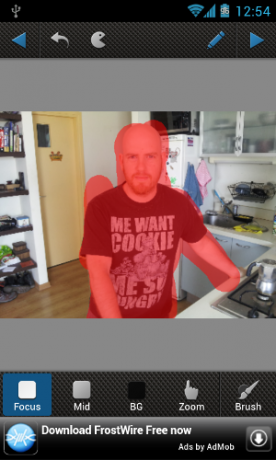
A kézimunkám rövid áttekintése (vagy inkább az „ujjmunka”) megmutatja ennek a módszernek a problémáját: Nagyon könnyű vastag vonalakat húzni és összezavarni a dolgokat. Megpróbálhatja kijavítani a visszavonást, vagy nagyíthat és rajzolhat a BG (háttér) kefével:

Ennek ellenére nagyon kézi folyamat, amely hajlamos a hibákra. Egy gyors pillanatot töltöttem, nagyítva és körülpásztázva, a körvonalat rögzítve, amíg ezzel meg nem értem:

Jobb, de mégis rendetlen. Reálisan szólva, ez körülbelül olyan hosszú, amíg bárki eltölti a vázlatot. Ideje lépni a következő lépéshez, ha megnyomja a „Következő”Háromszög a jobb felső sarokban.
![AfterFocus [22]](/f/95ab60600cc5ef081f90a073a75a5cbb.png)
Az AfterFocus azonnal alkalmazza a háttér elmosódását, és még az okostelefon képernyőjén is látom, hogy nagyon sok vágy van. Ennek ellenére hadd haladjunk, alkalmazjunk néhány hatást, és nézzük meg, mit kapunk. Az alsó eszköztár segítségével szabályozhatja a háttér elmosódásának mértékét:
![AfterFocus [24]](/f/72fd4f08827f789dc9fda88146abb4c3.png)
A rekesz alakját is kiválaszthatja:
![AfterFocus [28]](/f/8191c14ca9f2600182758ff8b637427a.png)
És természetesen alkalmazzon egy csomó szűrőt:
![AfterFocus [30]](/f/f0387c219fa6a73864d35ac4c7b1010a.png)
Tényleg nem vagyok biztos a szüreti szűrőkben: Úgy gondolom, hogy 15 év alatt nem örülök annak, hogy a korszak összes fotóját retro megjelenésű effektusok töltik meg, amelyek rontják a képet. Függetlenül attól, hogy ha a vintage szűrők az ön dolga, akkor az AfterFocus rendelkezik ezekkel.
Oké, kész vagyunk. Íme:
![AfterFocus [32]](/f/7f5b5bfe969b499de40637105069e43a.png)
A háttér határozottan homályosabb, és az AfterFocus nem ment a fedélzetre az általam kiválasztott keresztirányú feldolgozási hatás mellett, ami jó. Mégis határozottan láthatod, hogy furcsa csapódik a jobb vállom körül (a képen balra), ahol összezavartam a kézi kiválasztást, nem a fotó elejének megemlítése nincs fókuszban, ami egyértelműen furcsa (de az én hibám, mert eredetileg nem emeltem ki).
Intelligens fókusz
Ugyanazzal a fotóval visszamentem a folyamat elejére, hogy megnézem, hogyan működik a Smart Focus. Itt kap egy hatlépéses bemutatót, valamint egy szép videót (álló formátumhoz formázva, ami nagyszerű):
![AfterFocus [34]](/f/91fa54be2d725dd631c541bd9cc317d8.png)
A lényeg az, hogy nem a tárgyakra festenek, hanem csak „utalás”: A fehér vonal az előtér, a fekete vonal a háttér. Az AfterFocus önmagában próbálja kitalálni az objektumhatárokat.
Tehát itt az ideje, hogy néhány fehér vonalat rajzzak magamon:
![AfterFocus [36]](/f/4d19bfe6011bb197d57c09c0b55666b7.png)
Az eredmény kezdetben nem volt túl jó:
![AfterFocus [38]](/f/3b2c2a55fb0fcbb64f8ac570fd583342.png)
Az AfterFocus úgy döntött, hogy az egész fotó előtérbe kerül. Oké, tegyünk fel néhány fekete sort:
![AfterFocus [40]](/f/6b29b2234af910f941c251b2105502ef.png)
Sokkal, sokkal jobb, csak az AfterFocus szerint nagy fehér fejem a fal része. Nem jó. Egy későbbi gyors javítás így néz ki:
![AfterFocus [42]](/f/ab8c98c4b9a919e0bf7a710c31b08d06.png)
Összességében a kiválasztás meglehetősen sima, és az objektumhatár észlelése jól működik. Ez a módszer sokkal kevesebb időt vett igénybe, mint a manuális, és jobb eredményeket hozott. Ezután ugyanazt a pontos hatást fogom alkalmazni a képre, mint korábban, és nézzük meg az eredményt:
![AfterFocus [44]](/f/7c92b66f7613afac79c1f7bce76dd44f.png)
Jobb, de mégis határozottan nem tökéletes. Ez a módszer jobbra tette a vállaimat, de teljesen elrontotta a fejem bal oldalát (a fül furcsábbnak látszik, mint valaha), valamint az ingemnek a fénykép bal alsó részén. Lehetséges, hogy néhány további munka a célzási szakaszban ezt megjavította, de ismét szándékosan nem sok időt töltöttem ezen a színpadon, mert nem hiszem, hogy a legtöbb felhasználó ezt megtenné. Végül is ez nem a Photoshop.
Az előtér is nagyon mesterségesnek tűnik, és teljesen elrontja a hatást: Egy tükörreflexes fényképezőgépnél a fókusz nem csökken olyan hirtelen.
Kép-összehasonlítás
Eredeti:
![AfterFocus [46]](/f/8755ff3366d27f1a9f592b602ccc1852.png)
Az előtér kézi kiválasztása:
![AfterFocus [48]](/f/4c9bf99e977318a678c8ef7d40959843.png)
Intelligens előtér-választás:
![AfterFocus [50]](/f/c619d34e72c45515c202d4d926530859.png)
Az intelligens előtér-választással történt kezdeti centrifugálás eredményeinek csalódása után visszamentem és óvatosabban szerkesztettem, és elfogadhatóbb eredményt kaptam:

A fül körüli fókusz továbbra is nagyon furcsanak tűnik, de a mokka potom körül az előtér kissé hihetetlenebbé válik - a fénykép nem azonnal veszi el a figyelmét „hé, ez nem igaz” módon.
Végső gondolatok
AfterFocus egy jó trükk, de a képeim még mindig úgy néznek ki, mintha okostelefonról származnának. A tartalékolással rendelkező dedikált felhasználók valószínűleg jobb eredményeket kapnak, mint én, bár azt hiszem, hogy az intelligens kiválasztással kapcsolatos utolsó kísérlet valamivel javította a képet. Jó, hogy a szüreti szűrők nem olyannyira a fedél fölött, és nem pusztítják el teljesen a képet.
Tudassa velünk, mit gondol az alkalmazásról, és milyen eredményeket sikerült elérnie a képeivel.


